'>
כשאתה מנסה להשמיע מוסיקה או וידאו במחשב הנייד שלך, אבל פשוט למצוא אותו אין קול ברמקולים הפנימיים ? אתה תהיה מאוד מוטרד. עם זאת, זו לא בעיה שאתה לא יכול לתקן את זה יותר. עקוב אחר המדריך הזה כדי לברר את הסיבה ולנסות לתקן את זה בעזרת הפתרונות הקלים.
2. הגדר את הרמקולים שלך כהתקן ברירת מחדל
3. התקן מחדש את מנהל ההתקן של כרטיס הקול
4. עדכן את מנהל ההתקן של כרטיס הקול
תיקון 1: בדוק את עוצמת הקול של הרמקולים שלך
1)ודא שצליל המחשב הנייד שלך אינו מושתק.
2) לחץ על ה- נשמע בסמל שורת המשימות ובחר מִיקסֵר .

3) גרור את המחוון כדי להגביר את עוצמת הקול כדי לבדוק אם הצליל יכול לעבוד.
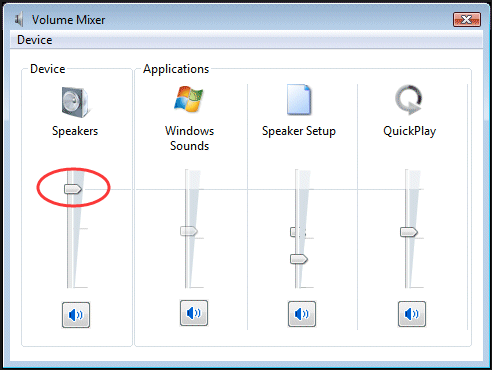
תיקון 2: הגדר את הרמקולים שלך כהתקן ברירת מחדל
1) לחץ לחיצה ימנית על ה- ס אונקיה סמל בשורת המשימות שלך. ואז לחץ מכשירי השמעה .
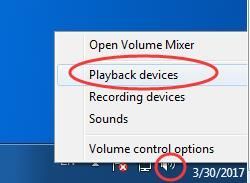
2)הדגש את הרמקולים שלך ואז לחץ הגדר ברירת מחדל . נְקִישָׁה בסדר.
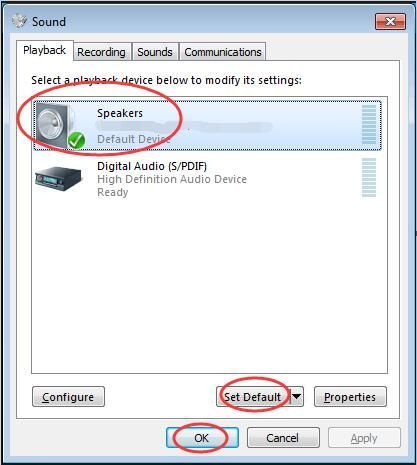
הערה: אם לא הצלחת למצוא את הרמקולים שלך ברשימת מכשירי ההפעלה, ייתכן שהוא מושבת.
בצע את הצעדים הקלים להראות את זה.
1) בחלון הצליל, לחץ לחיצה ימנית על האזור הריק ברשימת מכשירי ההפעלה. אז תבחר הצג מכשירים מושבתים .
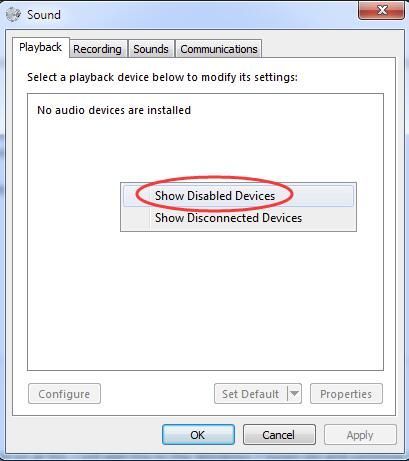
2) כאשר הרמקולים שלך מופיעים, לחץ עליו לחיצה ימנית כדי לבחור לְאַפשֵׁר . אז אתה יכול להגדיר את זה כמכשיר ברירת המחדל.
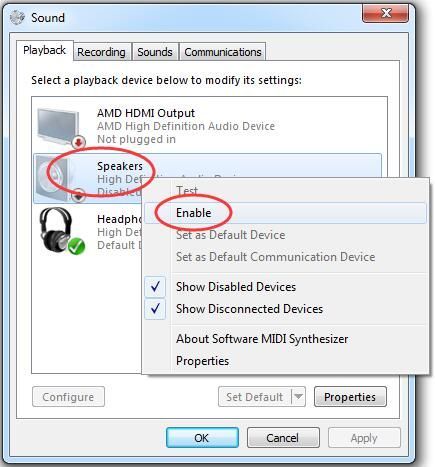
תיקון 3: התקן מחדש את מנהל ההתקן של כרטיס הקול
1) לחץ על חלונות מקש לוגו + ר מקש יחד כדי לפתוח את לָרוּץ קופסא.
2) סוג devmgmt.msc . ואז לחץ בסדר לפתוח מנהל התקן .

2) הרחב בקרי קול, וידאו ומשחק . ואז רילחץ על שם כרטיס הקול שלך ולחץ הסר התקנה .
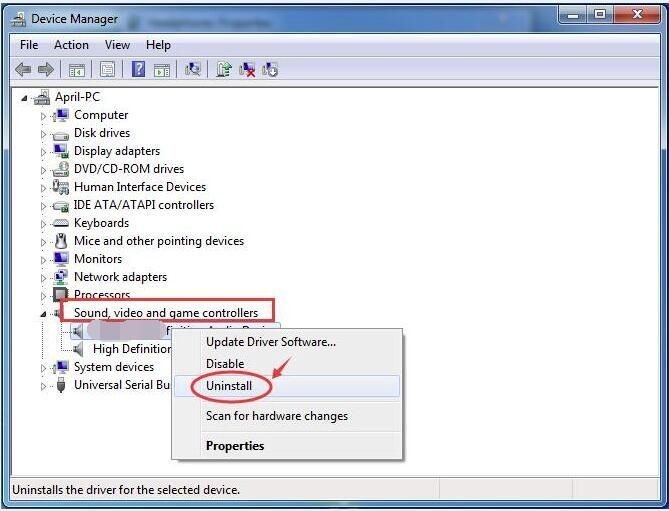
3) סמן מחק את תוכנת מנהל ההתקן עבור התקן זה. ואז לחץ בסדר כדי לאשר.
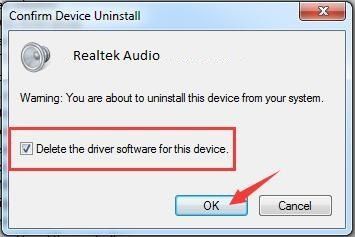
4) הפעל מחדש את המחשב כדי שהשינוי ייכנס לתוקף. Windows יתקין עבורך באופן אוטומטי את מנהל התקן הקול.
5)בדוק אם הרמקולים עובדים במחשב הנייד שלך כעת.
תיקון 4: עדכון מנהל ההתקן של כרטיס הקול שלך
אם התיקונים 1-3 לא פתרו את הבעיה שלך, דאג לעדכן את מנהל ההתקן של כרטיס הקול.
כדי לעדכן את מנהל ההתקן הקול, תוכלו לבחור להשתמש שוב במנהל ההתקנים. מיקרוסופט תוכל למצוא את מנהל ההתקן העדכני ביותר עבורך. אך מסיבות מסוימות, לפעמים מיקרוסופט לא יכולה לזהות את מנהל ההתקן העדכני ביותר. כתוצאה מכך, היא אמרה לך: תוכנת מנהל ההתקן הטובה ביותר עבור המכשיר שלך כבר מותקנת. כדי להימנע מפספוס של מנהל ההתקן העדכני ביותר, עומדת בפניך בחירה מושלמת - באמצעות כלי הנהג המועיל ביותר - נהג קל .
יש לו שתי גרסאות. נסה את זה גרסה בחינם , הוא יציע את מנהלי ההתקן העדכניים ביותר להתקנתך. אבל אם תשדרג ל גרסת PRO , אתה יכול לעדכן את כל מנהלי ההתקנים שלך כולל מנהל התקן כרטיסי הקול בלחיצה אחת בלבד - עדכן הכל .
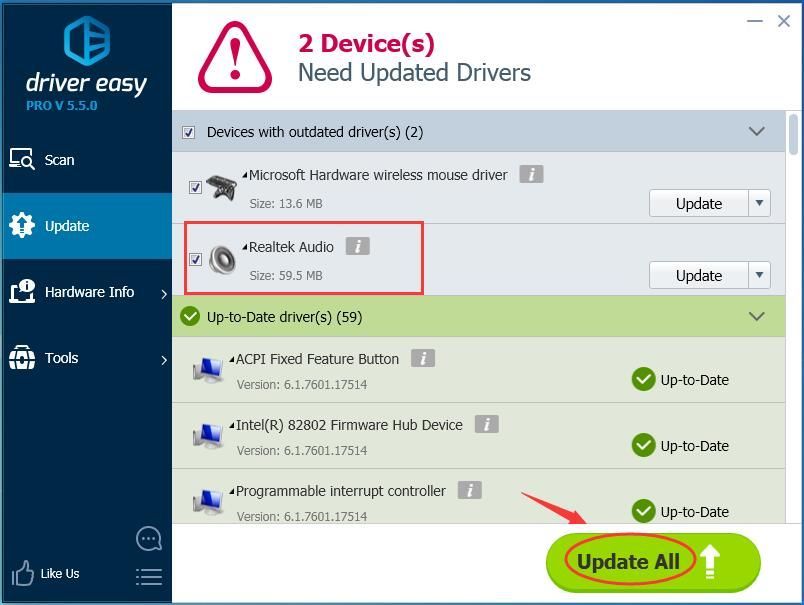 גרסת ה- Pro של Driver Easy מגיע עם תמיכה טכנית מלאה.
גרסת ה- Pro של Driver Easy מגיע עם תמיכה טכנית מלאה. אם אתה זקוק לעזרה, אנא צור קשר צוות התמיכה של דרייבר איזי בְּ- support@drivereasy.com .
אני מקווה שהרמקולים במחשב הנייד שלך עובדים נכון עכשיו.
כל בעיה פשוט אל תהסס להשאיר את התגובה שלך למטה, תודה.

![[נפתר] מדוע נטפליקס כל כך איטי](https://letmeknow.ch/img/knowledge/12/why-is-netflix-slow.jpg)

![[תוקן] PUBG לא מופעל](https://letmeknow.ch/img/knowledge/05/pubg-not-launching.png)

![[SOVLED] Necromunda: Hired Gun ממשיך להתרסק במחשב](https://letmeknow.ch/img/knowledge/48/necromunda-hired-gun-keeps-crashing-pc.jpg)
![[תוקן] השחתת ערימה של מצב ליבה ב-Windows 10](https://letmeknow.ch/img/other/93/kernel-mode-heap-corruption-sur-windows-10.png)